
|
Буфер откатки
Текстовый редактор, как и многие другие информационные редакторы,
хранит историю правок в специальной памяти — буфере откатки.
Команда “Откатка” позволяет перемещаться по истории правок в
прошлое, команда “Накатка” — в обратном
направлении:
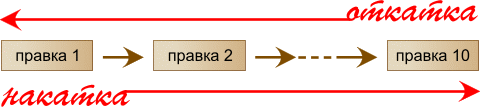
Важно приучить детей активно пользоваться этими командами:
уверенность в возможности реконструкции предыдущего состояния создает
условие для комфортной работы (пропадает опасение сделать непоправимую
ошибку) и тем самым способствует повышению скорости работы с
редактором информации.
Буфер обмена
Если буфер откатки работает только внутри редактора, то буфер обмена
является общей для всех приложений областью, предназначенной для
передачи информации (внутри одного приложения или между разными
приложениями).
Замечание. Конкретный редактор может иметь
буфер обмена не на один, а на несколько элементов. Так, например,
устроен буфер обмена в редакторе Word 2000. Новая порция не
затирает старую, а хранится в отдельном блоке. Выбрать элемент для
вставки можно в меню на панели Буфер обмена. При этом общим для
всех приложений является только последний запомненный элемент.
В буфере обмена можно сохранять не только текст, но и картинки,
музыкальные фрагменты, другие информационные объекты. В рамках этой
книги, конечно, речь идет в основном о способах копирования текста.
Буфер обмена операционной системы похож на ячейку памяти Малыша
(исполнитель из второй книги, урок 9): при записи в буфер новой
информации, старая — стирается. Зато число копий из буфера не
ограничено: оригинал останется без изменений до тех пор, пока в буфер
обмена не будет скопирован новый информационный блок.
Большой объем инструментального материала Читального зала не позволил
вместить в него разговор об одинаковом поведении буфера обмена и
памяти Малыша. Но это очень важная ассоциация. Будет исключительно
полезно, если учитель разовьёт эту тему на уроке.
Алгоритмы редактирования
Приятно сознавать, что перспективная установка курса на освещение
информационной картины мира находит поддержку даже в такой, казалось бы,
чисто инструментальной теме, как текстовое редактирование.
Задания по алгоритмам редактирования, которые присутствуют и в
заданиях практикума, и в вопросах Зачетного класса, помогают лучше
понять сущность выполняемой редакционной работы, планировать её,
расписывать по шагам и циклам.
Одновременно, это подготовка к важной теме, связанной с созданием и
использованием макрокоманд — средств, без которых невозможна
продуктивная работа в программах-редакторах.
Наиболее полезными являются макрокоманды, которые используются много
раз в цикле для выполнения однотипных действий в большом текстовом
массиве.
Очень важно оговорить начальное состояние перед входом в цикл и
правильно записать тело цикла: последняя его команда должна
обеспечивать восстановление начального состояния. Тогда каждый виток
будет выполнен правильно.
Пусть, например, поставлена редакционная задача: добавить к каждой
строке текстовый фрагмент.
Для такой работы удобно создать макрокоманду, состоящую из следующих
шагов:
- End (переход на конец строки)
- Ctrl+V (вставка фрагмента из буфера обмена)
- Home, Вниз (переход на начало следующей строки)
Такая макрокоманда, выполненная в цикле много раз, приведет к
желаемому результату, если перед входом в цикл:
- Запомнить фрагмент вставки в буфере обмена.
- Установить курсор на начало первой строки.
Последний пункт тела цикла (Home, Вниз)
необходим для подготовки редактируемой среды к правильному выполнению
следующего циклического оборота.
Настоятельно рекомендуется не пожалеть времени для подробного разбора
редактирующих алгоритмов из заданий Практикума.

Ответы на алгоритмические задания
Приводятся алгоритмы для многострочного редактора четвёртой версии браузера
Internet Explorer. Для других версий браузера (или редактора Блокнот) эти
алгоритмы могут немного отличаться.
Учителю рекомендуется перед уроком уточнить приведённые здесь алгоритмы.
Задание 2
- Установить курсор в начало первой строки.
- Повторить 6 раз:
| 2.1. |
Опустить курсор на две строки ниже (Вниз, Вниз). |
| 2.2. |
Выделить строку (Shift+Вниз). |
| 2.3. |
Копировать в буфер обмена (Ctrl+C). |
| 2.4. |
Снять выделение (Вниз). |
| 2.5. |
Вставить строку из буфера обмена (Ctrl+V). |
| 2.6. |
Вставить строку из буфера обмена (Ctrl+V). |
Программа макрокоманды могла бы иметь вид:
Вниз, Вниз,
Shift+Вниз,
Ctrl+C,
Вниз,
Ctrl+V,
Ctrl+V
Задание 4
- Выделить первые 6 строк текста.
- Вырезать выделенный фрагмент в буфер обмена (Ctrl+X).
- Повторять пока в тексте есть фрагменты <вставка>:
| 3.1. |
Найти и выделить фрагмент <вставка>.
|
| 3.2. |
Заменить фрагмент <вставка> на содержимое буфера обмена (Ctrl+V).
|
Задание 6
- Повторить 4 раза:
| 1.1. |
Выделить очередной фрагмент.
|
| 1.2. |
Копировать выделенный фрагмент в буфер обмена (Ctrl+C).
|
| 1.3. |
Установить курсор в редакторе и
добавить содержимое буфера обмена к тексту (Ctrl+V).
|
Задание 8
- Повторить два раза:
| 1.1. |
Открыть очередное окно.
|
| 1.2. |
Выделить все (Ctrl+A).
|
| 1.3. |
Запомнить в буфере обмена (Ctrl+C).
|
| 1.4. |
Добавить содержимое буфера обмена к тексту в редакторе (Ctrl+V).
|
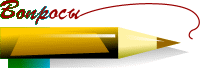
Ответы на вопросы
-
Что такое откатка?
Ответ.
Команда редактору отменить выполненную правку.
-
Что такое накатка?
Ответ.
Команда редактору восстановить отмененную правку.
-
Как выполнить откатку и накатку с клавиатуры?
Ответ.
Откатка выполняется аккордом Ctrl+Z,
накатка — аккордом Ctrl+Y.
-
Как выполнить откатку и накатку при помощи меню?
Ответ.
Для откатки в меню выбирается позиция Отменить. Если в меню
есть позиция для накатки, то она обычно называется
Восстановить.
Меню правок вызывается на экран щелчком правой кнопки по окну
редактора. Часто это меню является потомком главного меню редактора
(позиция с именем Правка).
-
Можно ли откаткой восстановить не одну, а несколько правок?
Ответ.
Да. Буфер откатки хранит историю правок, как правило, достаточно
длинную. Хотя существуют редакторы, в которых откатка восстанавливает
только последнее исправление.
-
Что такое буфер обмена?
Ответ.
Буфер обмена — это специальная память ОС для копирования
информации как внутри одного приложения, так и для переноса её из
одного приложения в другое.
-
Расскажите алгоритм работы с буфером обмена.
Ответ.
- Выделить фрагмент.
- Копировать (или вырезать) его в буфер обмена.
- Вставить содержимое буфера в поле редактора.
-
Можно ли запомнить в буфере обмена несколько объектов одновременно?
Ответ.
Нет. При записи в буфер нового объекта старый стирается.
-
Как работать с буфером обмена с клавиатуры?
Ответ.
Отмеченный фрагмент вырезается в буфер обмена аккордом
Ctrl+X или копируется аккордом
Ctrl+C (Ctrl+Ins).
Копирование из буфера обмена выполняется аккордом
Ctrl+V (Shift+Ins).
-
Как работать с буфером обмена при помощи компьютерной мыши?
Ответ.
Если щелкнуть по полю редактора правой кнопкой, то на экране появится
меню правок. Позиции Вырезать, Копировать,
Вставить относятся к буферу обмена.
-
Чем отличается команда Вырезать от команды
Копировать?
Ответ.
В первом случае выделенный фрагмент удаляется из поля редактора, во
втором — нет.
-
Попробуйте сравнить буфер обмена с ячейкой памяти Малыша (исполнитель
из девятого урока второй книги). Похожи ли они по способу доступа к
хранимой информации?
Ответ.
При записи новой информации старая стирается и в буфере обмена, и в
ячейке Малыша. При копировании и из буфера, и из ячейки информация
сохраняется.

|

